cmd自动关机命令怎么取消 用Cmd取消电脑自动关机指令的方法
更新时间:2023-11-06 08:57:38作者:xiaoliu
cmd自动关机命令怎么取消,在日常使用电脑的过程中,我们时常会遇到需要使用自动关机命令的情况,有时候我们可能会遇到取消自动关机命令的需求。如何使用Cmd命令来取消电脑的自动关机指令呢?通过一些简单的操作,我们就能够轻松地取消自动关机指令,让电脑保持正常运行。接下来让我们一起来了解一下具体的操作方法吧。
具体步骤:
1首先使用“Win+R”打开运行窗口,在文本框中输入CMD。点击确定。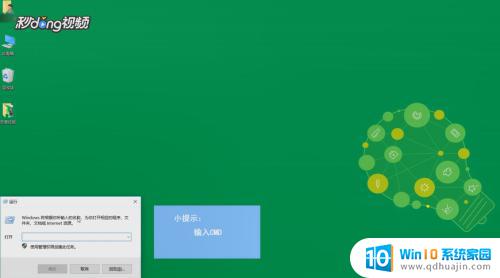 2然后在弹出的CMD窗口中输入shutdown -a。
2然后在弹出的CMD窗口中输入shutdown -a。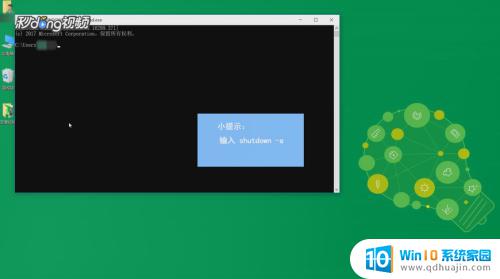 3按键盘上的回车即可取消自动关机命令。
3按键盘上的回车即可取消自动关机命令。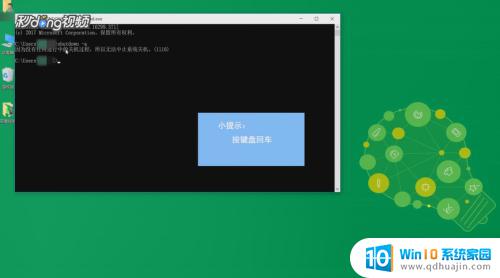 4下面来看一下效果,这就是cmd自动关机命令怎么取消的方法。
4下面来看一下效果,这就是cmd自动关机命令怎么取消的方法。
以上就是如何取消cmd自动关机命令的全部内容,有需要的用户可以根据以上小编提供的步骤进行操作,我们希望这些信息对您有所帮助。
cmd自动关机命令怎么取消 用Cmd取消电脑自动关机指令的方法相关教程
热门推荐
电脑教程推荐
win10系统推荐
- 1 萝卜家园ghost win10 64位家庭版镜像下载v2023.04
- 2 技术员联盟ghost win10 32位旗舰安装版下载v2023.04
- 3 深度技术ghost win10 64位官方免激活版下载v2023.04
- 4 番茄花园ghost win10 32位稳定安全版本下载v2023.04
- 5 戴尔笔记本ghost win10 64位原版精简版下载v2023.04
- 6 深度极速ghost win10 64位永久激活正式版下载v2023.04
- 7 惠普笔记本ghost win10 64位稳定家庭版下载v2023.04
- 8 电脑公司ghost win10 32位稳定原版下载v2023.04
- 9 番茄花园ghost win10 64位官方正式版下载v2023.04
- 10 风林火山ghost win10 64位免费专业版下载v2023.04